首先下载Creo 2.0最新版
【教程说明】
本教程 creo 2.0 Mxxx 版本 32位& 64位通用。
① Creo 32位和64位已整合为一个安装包,在安装的时候可选择安装32位或64位;
② 安装包里不包含帮助文件,帮助文件需要另外下载。
③ Creo 2.0 的安装过程相比 Creo 1.0 简单了很多,在creo 2.0 里 Parametric、Simulate、Direct 等模块一次就可以安装完成,不像 creo 1.0 里那样需要分别安装。
本教程以 Creo 2.0 M010 为例,演示在32位 windows 7 下的安装 Creo 32 位的过程(64位的安装方法和32位完全相同),windows XP 下安装方法也一样。
【安装规划】:
创建以下五个文件夹(如果装E盘就把D全换成E,以此类推;如果你的目录路径和下面所述不同,后面教程中的路径请相应自行更改)
D:\ptc\Creo 2.0 ----程序主目录,安装 Creo 2.0
D:\ptc\license ----存放许可证文件 ptc_licfile.dat(或license.dat)
D:\ptc\install ----存放解压后的安装程序
D:\ptc\work ----启动目录(初始工作目录),安装结束后桌面上快捷方式右键属性里起始位置指到该路径
D:\ptc\temp ----config.pro 里设置 trail_dir 存放 trail.txt.* 文件或其他临时文件
【安装文件准备】
1、在野火论坛相关帖或其他网站下载好安装程序源文件(大小约4.2GB);
2、用 WINRAR 打开下载的安装程序源文件,如下图1
*如果下载的是 ISO 文件也可以参考《UltraISO绿色版(带注册码)建立虚拟光驱 安装ISO镜像文件的教程》安装ISO
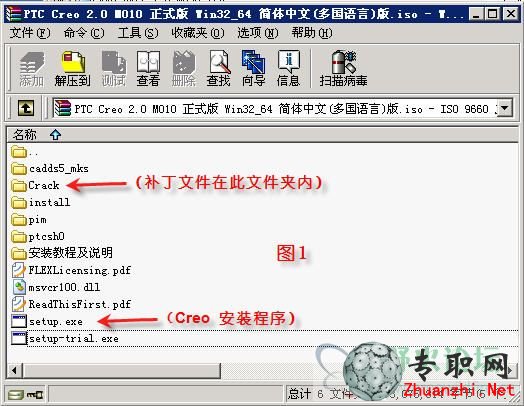
3、点击图1中的“解压到”,来到下图2,设置好目标路径点“确定”将安装程序解压到 “D:\ptc\install” 文件夹内。
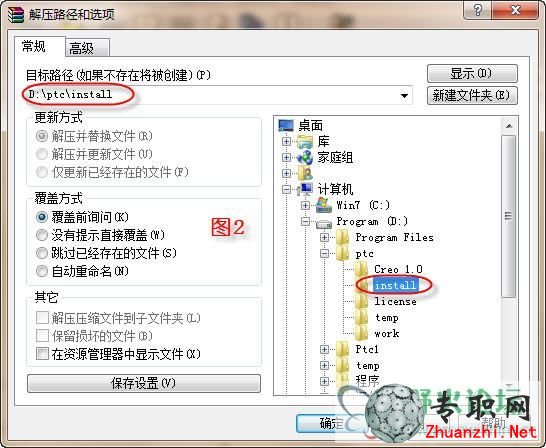
【制作许可证】
方法一:自己手动制作许可证,将安装程序包 Crack 文件夹里的 ptc_licfile.dat 文件复制到前面安装规划的 D:\ptc\license 目录内,不知道自己网卡号的,下载GetMAC,解压后运行其中的 GetMAC.bat 获取你的网卡号,如下图3

用记事本软件打开之前复制到 D:\ptc\license 目录内ptc_licfile.dat文件,在“编辑”菜单里点“替换”,如下图 4 所示,查找内容 00-00-00-00-00-00 ,替换为上面图三里获得的你的主机 ID,输入完成后点“全部替换”,然后保存关闭,完成许可证的制作。
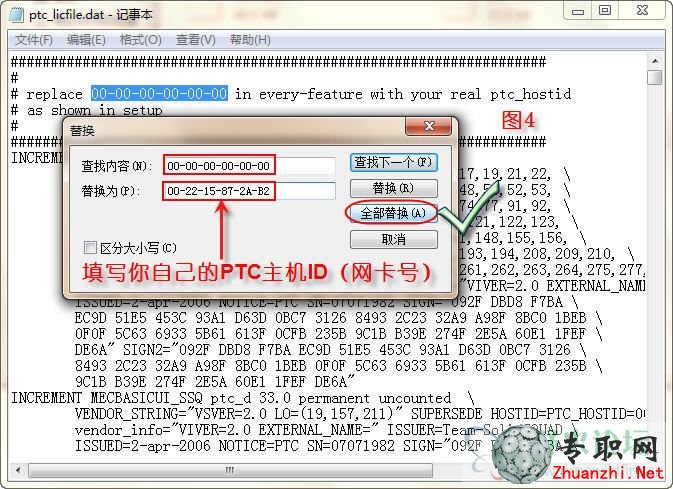
方法二:下载 《Creo许可证、ProE许可证生成器2.0》 ,将 Proekey 2.0.exe 解压到 license 目录下运行,自动生成许可证,如下图 5:

【正式开始安装过程】
一、运行我们解压到 “D:\ptc\install” 文件夹下的 creo 安装程序 setup.exe ,启动安装向导,如下图 6
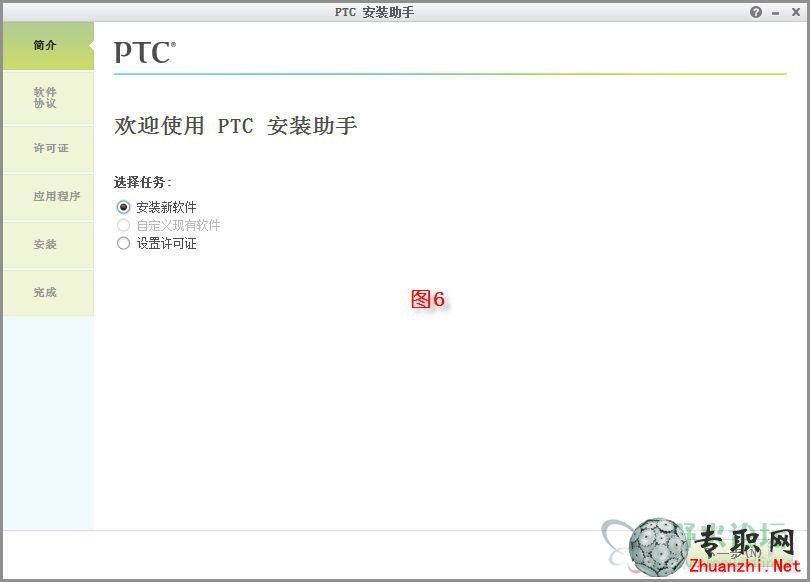
二、点击图 6 中的“下一步”,来到协议界面,选中“我接受”,接受协议,然后点“下一步”,如下图 7:
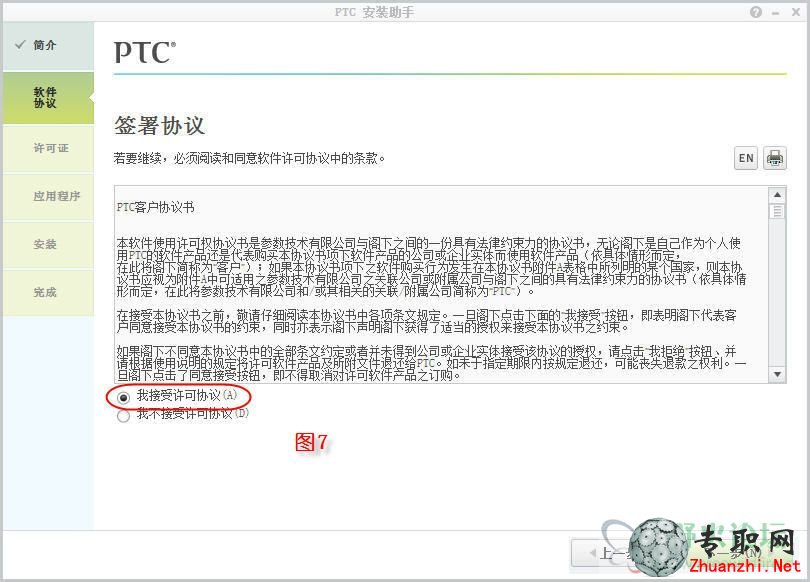
三、添加许可证文件,如下图 8,完成后点“下一步”
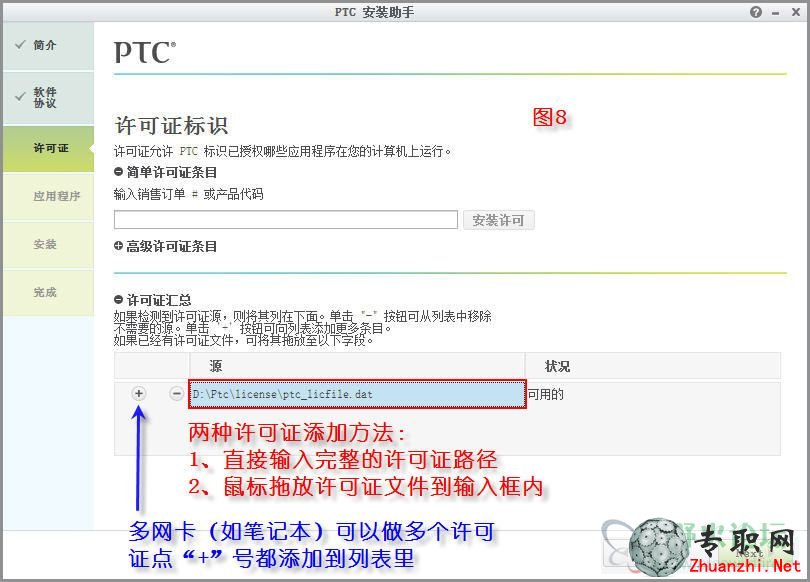
四、指定程序将要安装的路径和需要安装的组件,如下图 9 所示
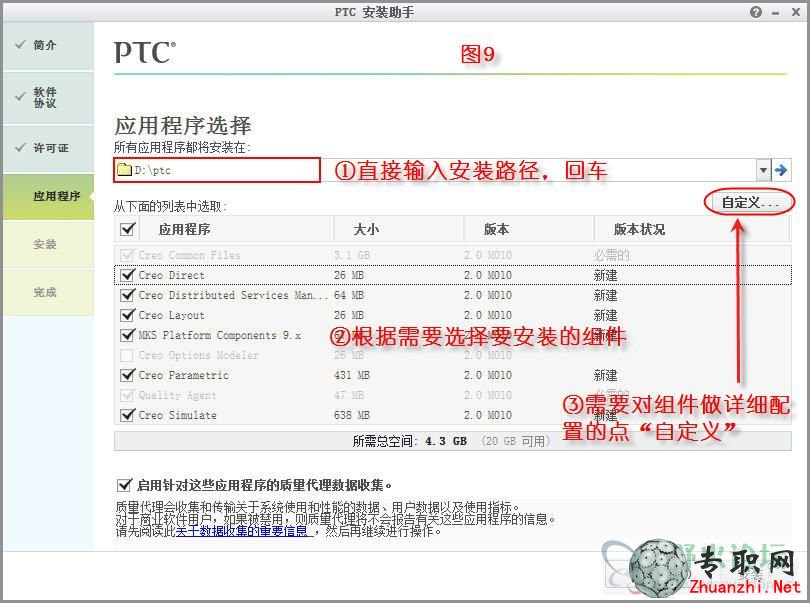
打开自定义后的对话框如图 10,一般根据自己的需要选定各模块要安装的组件后“确定”即可。(其他的“命令配置”和“快捷方式”等无需设置)
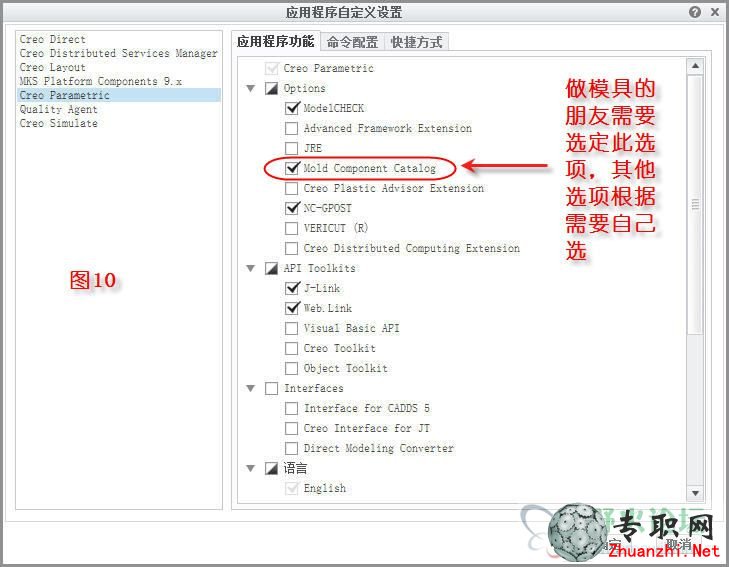
安装路径和组件都定义好了就点图 9 右下角的“安装”按钮。
五、接下来安装程序开始复制文件,如下图 11,耐心等待一会~
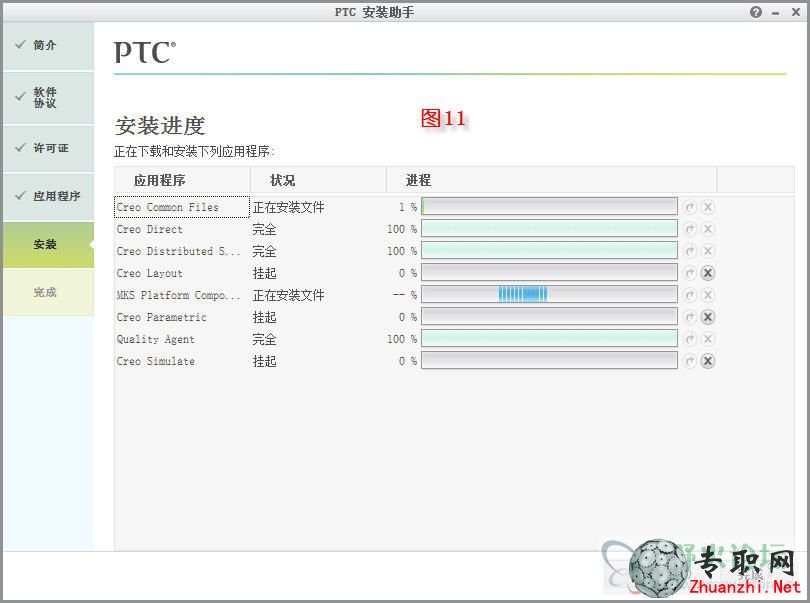
看到状况全部“完成”,进程全部“100%”时,安装过程便结束了,单击“完成”退出安装程序。但是切记不要急着运行程序,后面还要补丁的。(如果运行了可能会造成某些程序驻留在进程中造成补丁失败
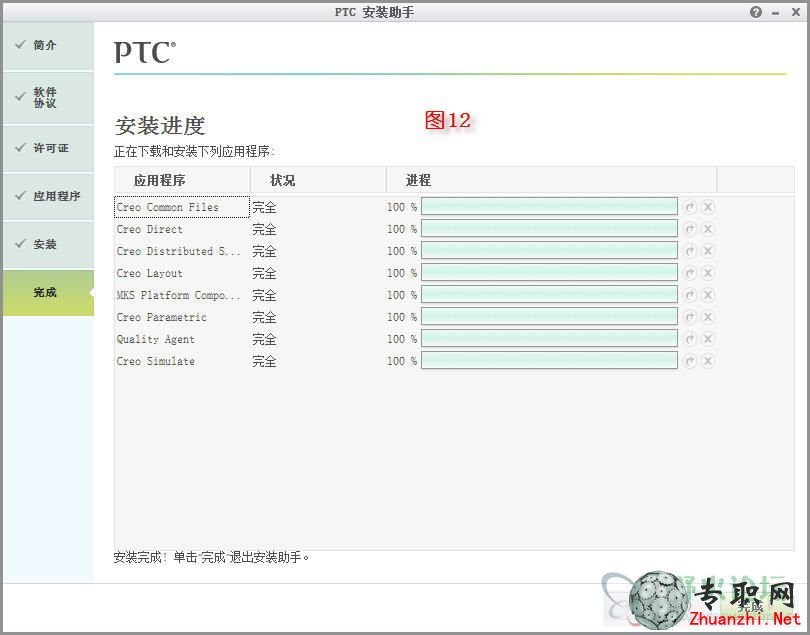
六、现在来打补丁,找到 crack 目录下的 PTC_Creo_Patcher_SSQ.exe 程序,没有补丁的点【 Creo补丁包/许可证(PTC Creo 1.0 & 2.0 Mxxx patcher Win32&64 通用补丁包) 】下载,如果你的操作系统是 vista 或 Win7 ,请在 PTC_Creo_Patcher_SSQ.exe 程序上点右键“以管理员身份运行”,如下图 13
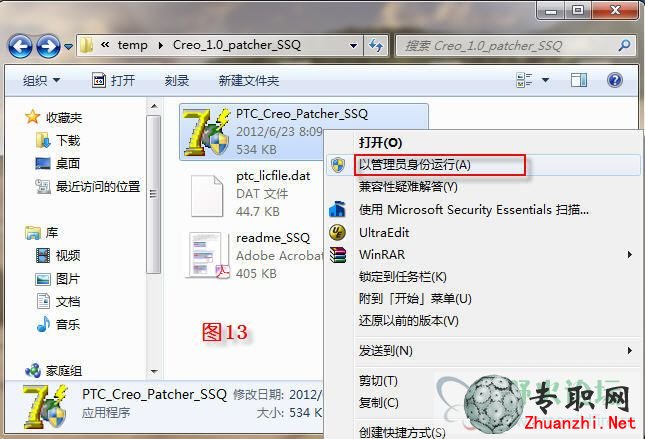
对 Creo Parametric, Direct or Simulate 模块,打开补丁程序后:①点 Look For 展开程序右侧路径浏览框;② 浏览到D:\Ptc\Creo 2.0\Common Files\M010(如果你和教程的安装路径不同则请浏览到你的路径);③再次点 Look For,浏览的路径返回到了 Program Directory 后面的输入框内;④点 START 开始打补丁;⑤ 点确定完成打补丁。如下图 14
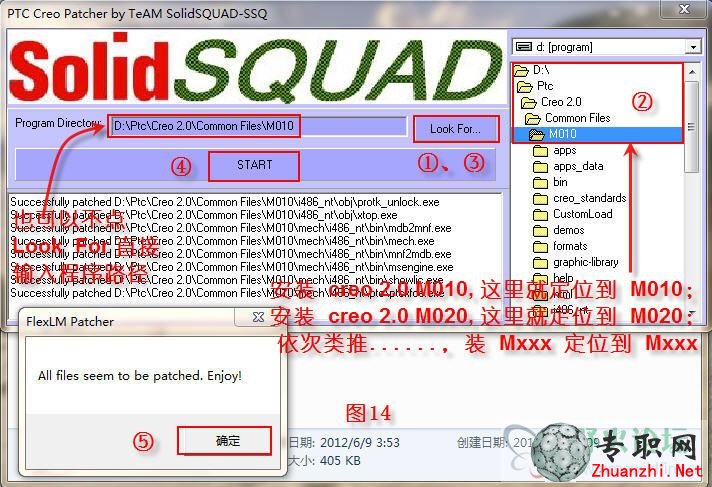
对 Creo Distributed Services Manager 模块,没安装的朋友跳过此步,和上面一样,点 Look For 浏览到 D:\Ptc\Creo 2.0\Distributed Services Manager 文件夹,点 START 开始补丁,之后确定即可。如下图 15
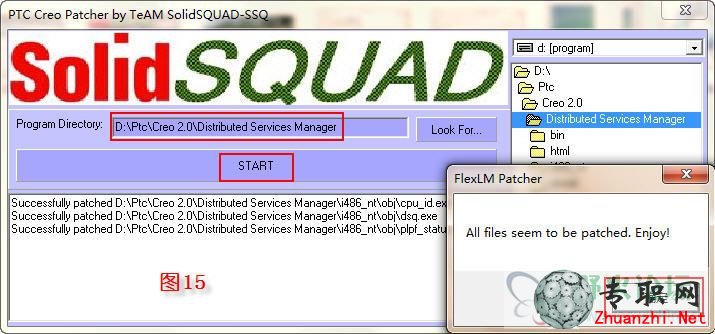
至此完成打补丁,比以前我们安装 proe 打补丁简单了许多!
七、如果和本教程安装的组件一样,则安装后桌面应该创建了以下一些快捷方式,如图 16
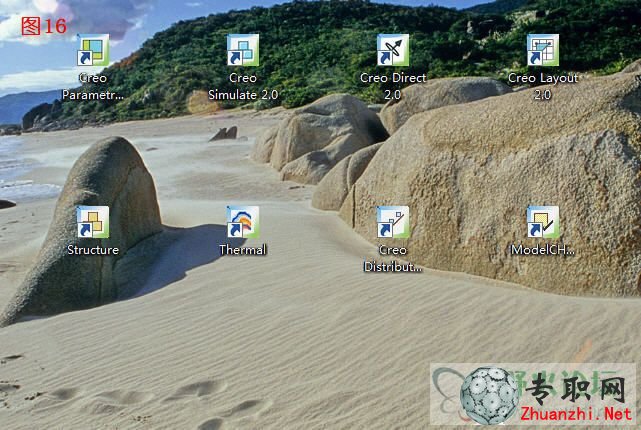
启动 Creo Parametric 2.0 ,如图 17
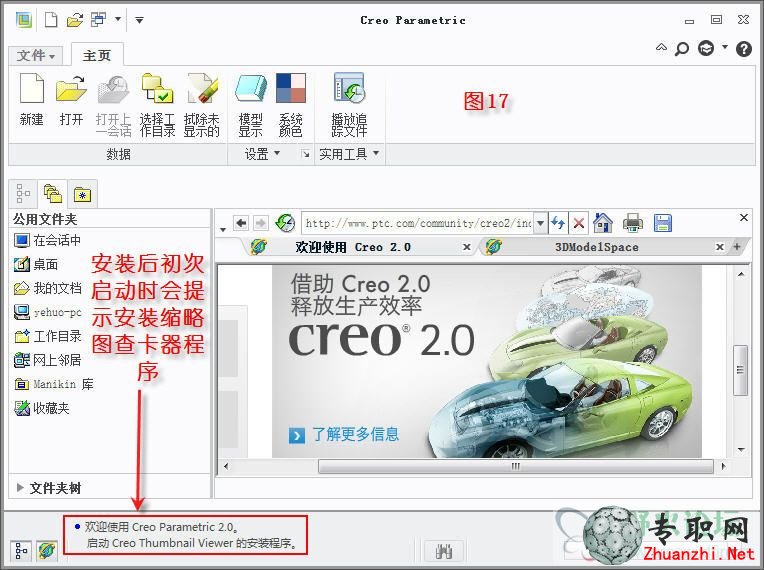
关于安装前规划的 temp 文件夹,我们可以在 config.pro 里设置下面的选项,将 trail 文件放在指定的目录内(默认情况下是在启动目录中创建)。
trail_dir D:\Ptc\temp












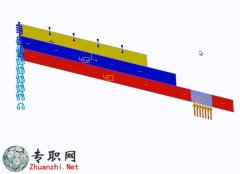
 Creo Simulate定义存在有限摩擦
Creo Simulate定义存在有限摩擦的接
Creo Simulate定义存在有限摩擦
Creo Simulate定义存在有限摩擦的接
 Creo Simulate用于查询结果的改
Creo Simulate用于查询结果的改进工
Creo Simulate用于查询结果的改
Creo Simulate用于查询结果的改进工
 Creo Simulate从“模型树”查看
Creo Simulate从模型树查看已保存的
Creo Simulate从“模型树”查看
Creo Simulate从模型树查看已保存的
 Creo Simulate更改图元颜色 _PTC
Creo Simulate更改图元颜色 _PTC Cre
Creo Simulate更改图元颜色 _PTC
Creo Simulate更改图元颜色 _PTC Cre
 全自动机IC芯片烧录程序自动写入
全自动机IC芯片烧录程序自动写入设备
全自动机IC芯片烧录程序自动写入
全自动机IC芯片烧录程序自动写入设备
 双电批双轴自动锁螺丝机3D模型_S
双电批双轴自动锁螺丝机3D模型 _Soli
双电批双轴自动锁螺丝机3D模型_S
双电批双轴自动锁螺丝机3D模型 _Soli
 插头组装机3D模型_proe设计_STP/
插头组装机3D模型_proe设计_STP/STEP
插头组装机3D模型_proe设计_STP/
插头组装机3D模型_proe设计_STP/STEP
 复杂汽车发动机缸自动化生产线3D
一款复杂的汽车发动机缸自动化生产线
复杂汽车发动机缸自动化生产线3D
一款复杂的汽车发动机缸自动化生产线
 全自动胡萝卜加工切片机3D模型_S
全自动胡萝卜加工切片机3D模型_Solid
全自动胡萝卜加工切片机3D模型_S
全自动胡萝卜加工切片机3D模型_Solid
 整体饮料生产线包装包装机3D模型
整体饮料生产线包装包装机3D模型_Sol
整体饮料生产线包装包装机3D模型
整体饮料生产线包装包装机3D模型_Sol
 15米铝型材皮带流水线3D模型_Sol
15米铝型材皮带流水线3D模型_SolidWo
15米铝型材皮带流水线3D模型_Sol
15米铝型材皮带流水线3D模型_SolidWo
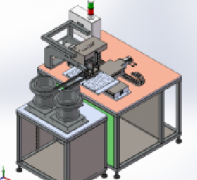 985元件双振动盘凸轮机构自动包
985元件双振动盘凸轮机构自动包装机3
985元件双振动盘凸轮机构自动包
985元件双振动盘凸轮机构自动包装机3
 元件自动检测包装机3D模型_Solid
元件自动检测包装机3D模型_SolidWork
元件自动检测包装机3D模型_Solid
元件自动检测包装机3D模型_SolidWork
 新设计自动组装机3D模型_SolidWo
新设计自动组装机3D模型_SolidWorks
新设计自动组装机3D模型_SolidWo
新设计自动组装机3D模型_SolidWorks
 折叠式包装机、折叠盒包装机3D模
折叠式包装机、折叠盒包装机3D模型_I
折叠式包装机、折叠盒包装机3D模
折叠式包装机、折叠盒包装机3D模型_I
 SW2012自动贴膜机非标设备3D模型
SW2012自动贴膜机设备设计3d模型分享
SW2012自动贴膜机非标设备3D模型
SW2012自动贴膜机设备设计3d模型分享
